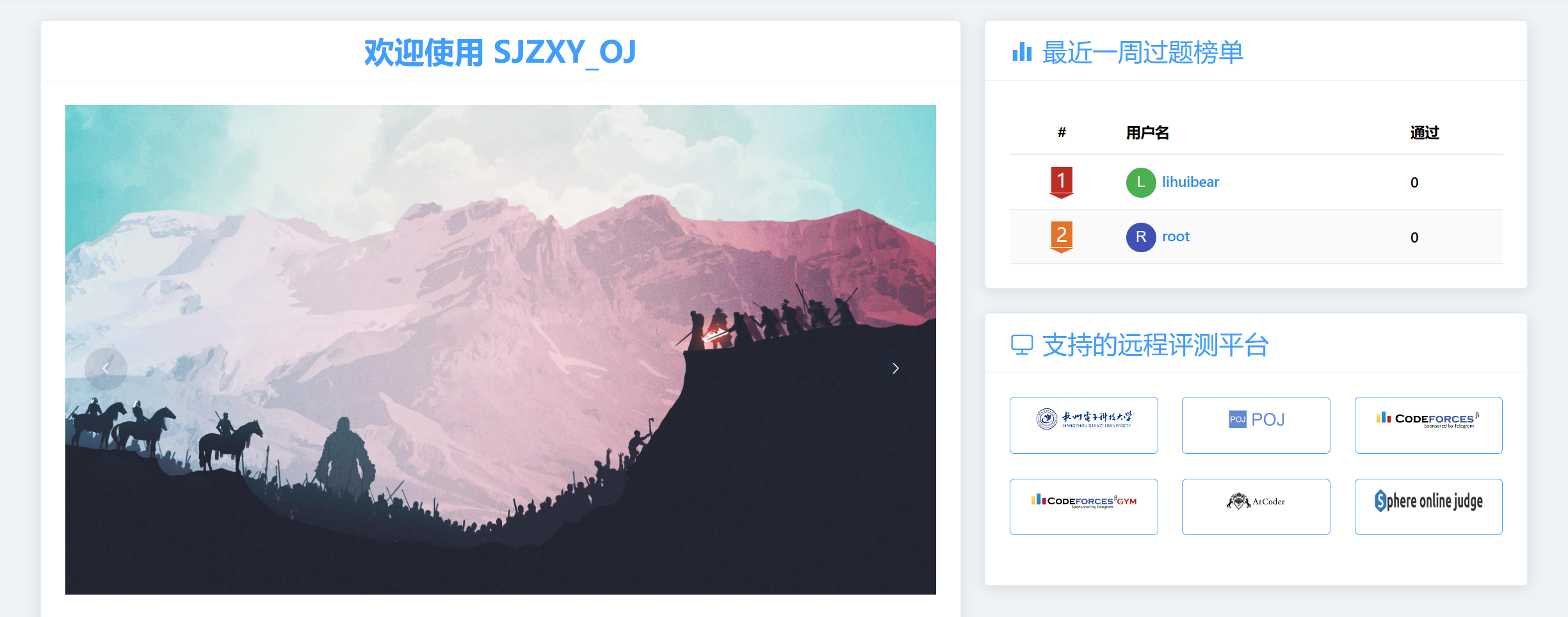介绍此文仅介绍一些开源的、简单的、基于docker的一些比较好玩的项目
说在前面考完试后,因为无聊,想要整点活儿,闲来无事看到了阿里云价值61/年的服务器,直呼太香了,买买买
所谓,买都买了,不能让他闲着,直接安装了宝塔面板,开始造!
项目分享论坛最经典的论坛,没有之一,简单粗暴,一键部署
Discuz一键部署
vscode_web官方GitHub仓库)
我采用了拉取docker镜像的方式
一、拉取镜像
docker pull codercom/code-server
指令将从dockerhub上拉取code-server的最新版本
验证:查看镜像:
docker images
二、创建容器
docker run --name coder-server -p 8082:8080 -e PASSWORD=123 codercom/code-server:latest运行成功后,浏览器打开网址http://localhost:8082,弹出密码窗口输入123即可。
界面如下图所示:
镜像管理portainer是一款容器管理可视化界面,不想在虚拟中使用命令管理容器的小伙伴 ...
张北寻迹 传承文化
在这个世界上,没有别的东西比文化更难捉摸。我们不能分析它,因为它的成分无穷无尽;我们不能叙述它,因为它没有固定的形状。我们想用文字来定义它,这就像要把空气抓在手里:除了不在手里,它无处不在。——余秋雨
“北京的北,华北的北,河北的北方有个张北”。这是我们县最有名的歌曲《在张北》的歌词。文化寻根,我的家乡在张北,是河北省张家口市北方的一个边落小城,张北县,蒙原南,长城外,古道边,连大漠,接中原,历史久,四千年……”这是《张北县历史三字歌》开场的几句话。短短的24个字概述了张北县独特的区位、古朴的环境和悠久的历史。
文化史先有文明史, 民国版《张北县志》载:“约四千年前,张北一带已有人类活动, 先后出现鬼方等17个少数民族部落,在这里繁衍生息,为这里创建了早期文明。”燕、赵、秦、汉、北魏、明“六代长城”经由县境,这在全国200多个有长城的县中非常罕见。
家乡寻迹,传承文化,文化寻根,如何了解一座城的文化?比较接地气的方法就是通过街道的名称,这些街道名字的含义和背后的故事可以帮助我们更好地理解当地的历史和文化。张北城的街路之名,宛如这个城市的一张名片,凸显了它的历史底 ...
4C大赛
中国大学生计算机设计大赛(Chinese Collegiate Computing Competition,简称4C)
简介中国大学生计算机设计大赛是我国高校面向本科生最早的赛事之一,是全国普通高校大学生竞赛排行榜榜单赛事之一。
地位
截图来源
赛道2023年大赛分设11个大类
2022年大赛分设15个大类
2021年大赛分设16个大类
对于赛道,我们符合的大数据应用、软件应用与开发、人工智能应用、物联网应用……
参加大赛需要什么好的项目参加此类比赛,比如4C,互联网+,创新创业大赛……等比赛都需要一个好的项目,需要有足够的创新点,闪光点
实话说,没有创新点,或者创新点不够很难出校赛,更别提省赛之后的事情了
自身的能力
以我去年的经历,在C语言还没有学会的年级,就要开始面对人工智能导论,我真的会😅
第一次开组会,我在迷茫了一小时后,说了句,好高级😶
对于这个比赛,需要边参加边学习
如果是什么都会,然后参加,那感情好,你是佬,我只能说求带
如果是你什么都不会,那无话可说,我的建议是去学习吧
如果你,会一点,不全会,那没关系的,边学边做,用啥学啥� ...
当我们在pycharm配置完成conda虚拟环境后,开始了漫长的学习……
😶😶😶
问题突然有一天,我们在pycharm里打开终端
跳出了如下的错误
坏!!!
怎么办???
问题原因没有添加系统变量,所以系统根本识别不了conda命令,找不到位置
解决办法当然是添加环境变量啦!!!
根据自己的anconda的位置,添加如下环境变量
``E:\anaconda\Library\bin`
E:\anaconda\Scripts
E:\anaconda
重启pycharm,解决!!!
编程语言的两大门派
众所周知✍️当下主流的编程语言分别为面向过程和面向对象
但是在过去的学习中,对于两者的区别🤖
面向对象的编程视频学习面向对象编程—先导篇
三要素:封装、继承、多态
封装封装表示写类的人将内部实现细节隐藏起来,使用类的人只通过外部接口访问和使用
在使用的情况下,我们只需要知道这个类里面有什么方法,方法有什么作用,方法怎么用
继承通过继承父类,减少属性、方法的重复定义,减少代码的冗余
多态同样的接口,因为对象具体类的不同而有不同的表现
对子类不适用于父类中的方法,进行单独定义,比如小学生和大学生的作业,因为难度的区别,不能在父类学生里定义,要在小学生、大学生里单独定义作业的方法。
什么是人工智能人工智能是包括十分广泛的科学,它由不同的领域组成,如机器学习,计算机视觉等等。总的说来,人工智能研究的一个主要目标是使机器能够胜任一些通常需要人类智能才能完成的复杂工作。
人工智能包括什么计算机视觉:计算机视觉技术运用由图像处理操作及机器学习等技术所组成的序列来图像分析任务分解为便于管理的小块任务。
机器学习:机器学习是从数据中自动发现模式,模式一旦被发现便可以做预测,处理的数据越多,预测也会越准确。
自然语言处理:对自然语言文本的处理是指计算机拥有的与人类类似的对文本进行处理的能力。
机器人技术:近年来,随着算法等核心技术提升,机器人取得重要突破。
生物识别技术:生物识别可融合计算机、光学、声学、生物传感器、生物统计学,利用人体固有的生体特性如指纹、人脸、虹膜、静脉、声音、步态等进行个人身份鉴定,最初运用于司法鉴定。
什么是拟合科学和工程问题可以通过诸如采样、实验等方法获得若干离散的数据,根据这些数据,我们往往希望得到一个连续的函数(也就是曲线)或者更加密集的离散方程与已知数据相吻合,这过程就叫做拟合 (fitting)。
找规律
什么是自然语言处理自然语言处理(N ...
~/hoj-deploy/standAlone的目录下,即是与docker-compose.yml的文件同个目录下,该目录下有个叫hoj的文件夹,里面的文件夹介绍如下:
hoj├── file # 存储了上传的图片、上传的临时题目数据、markdown引用的文件等文件├── judge # 存储了每个提交题目的评测过程产生的数据├── log # 存储了hoj-backend项目的运行日志├── testcase # 存储了题目的评测数据└── data ├── mysql │ ├── data # 存储了MySQL数据库的数据 ├── redis │ ├── data # 存储了redis产生的快照数据
那么,如果需要备份,只需将该hoj文件夹复制一份即可,在新的机器上重新部署新的hoj的时候,将该文件夹放置与docker-compose.yml一个目录下,使用docker-compose up -d即可启动恢复原来的数据。
Tips
注意:在新机器上启用备份的数据的操作顺序如下:
先将hoj文件夹 ...
一、单机部署1.选择好需要安装的位置,运行下面命令git clone https://gitee.com/himitzh0730/hoj-deploy.git && cd hoj-deploy# 或者选择github的仓库# git clone https://github.com/HimitZH/HOJ-Deploy.git && cd hoj-deploy
2.进入到单体部署的配置文件夹cd standAlone
3.查看文件,使用命令ll 可以查看到 standAlone文件夹下有两个文件
├── docker-compose.yml├── .env
4.修改配置文件里面的默认配置vim .env
简单测试可以不改,但正式部署请修改默认配置的密码!
各项配置请看文件内说明,一般请修改默认为hoj123456的三个密码配置项即可,如下:
缓存Redis的密码配置项:REDIS_PASSWORD
数据库MySQL的密码配置项:MYSQL_ROOT_PASSWORD
服务注册中心Nacos的密码配置项:NACOS_PASSWORD
...